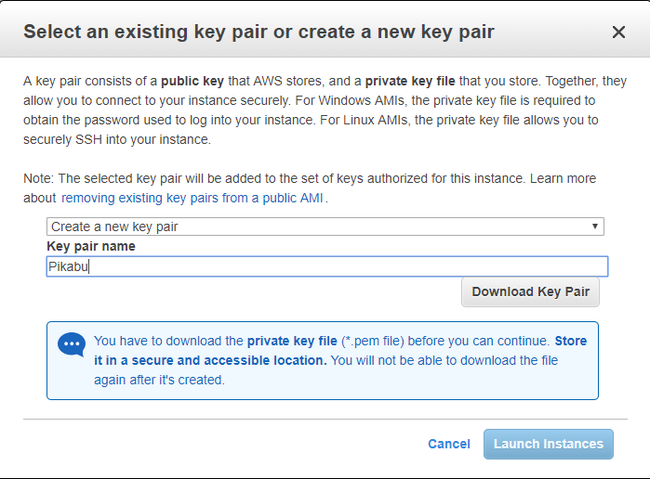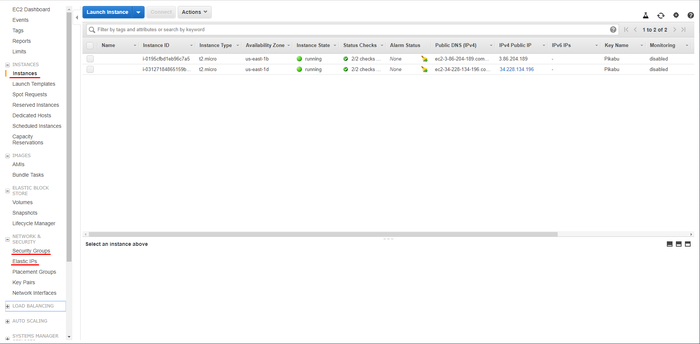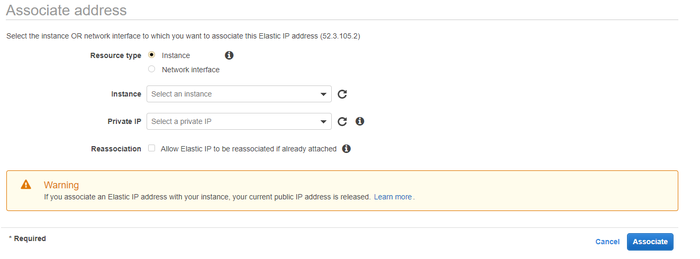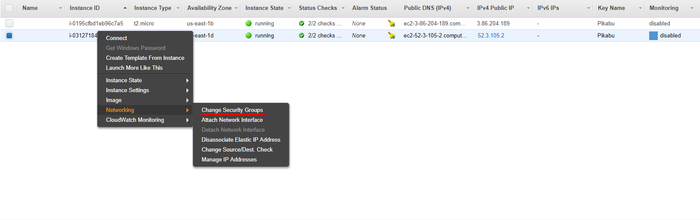Окей, кому-то это всё-таки нужно. Постараюсь оправдать оказанное мне высокое доверие.
Этот пост с высокой долей вероятности можно пропустить потому, что в здесь я буду говорить об очевидных вещах, которые сейчас, кажется, вообще всем понятны. Но он нужен, во-первых, для того, чтобы привести голову в порядок и вообще привыкнуть к необходимости излагать мысли, а во-вторых, для того, чтобы ну уж точно ни у кого не осталось вопросов. Для начала, попрошу вас особо не кидать тапками, я всё-таки привык железки настраивать, а не писать о том, что именно и как работает. Но очень хочется донести до как можно большего количества людей одну простую мысль: это всё не слишком сложно, доступно рядовому пользователю у себя дома и настраивается за час неспешного ковыряния в настройках. Ну и надо для вас чем-то заполнить время, которое я потрачу на рисование схем и лепку скриншотов.
Итак, как всё устроено? У большинства в квартирах стоит роутер. Коробочка с лампочками, в которую приходит провод от провайдера и которая, чаще всего, вайфай. Мне для успокоения совести нужно рассказать, как это всё работает. Я буду разбирать общий случай, не затрагивая частные ситуации, если у людей всё не так, значит и статья им эта вряд ли нужна.
Во-первых, это устройство — маршрутизатор. То есть, в его задачи входит принять запрос от вашего компьютера/телефона/планшета/холодильника и отправить его по нужному адресу.
Во-вторых, это устройство — DNS-сервер. То есть, в его задачи входит получить от вас запрос в виде доменного имени (pikabu.ru) и вернуть в ответ IP-адрес, соответствующий этому имени.
В-третьих, это устройство — Firewall. Фаерволл — это служба, отвечающая за обработку проходящих через устройство пакетов. В самых простых случаях это фильтрация входящих соединений с целью защитить вашу сеть от зловредов и их инструментов. Но нас пока он не очень интересует.
В-четвёртых, это устройство — NAT. Нельзя назвать НАТ отдельным сервисом, это, скорее, одна из функций фаерволла. В общем, она нужна для того, чтобы все устройства, подключенные к вашему роутеру, могли попадать в интернет. И тут уже придётся раскрыть вопрос подробнее.
Дело в том, что обмен данными в интернете возможен только между «реальными» IP-адресами. Но их не так много. Всего 4,5 миллиарда. При этом часть адресов отведена под специальные нужды и не может использоваться в интернете. Поэтому ваш роутер выдаёт вам адрес вроде 192.168.1.X. И с высокой долей вероятности, такой же адрес выдаётся и вашему соседу, и компьютерам в библиотеке или больнице. Эти адреса ещё называются «серыми» потому, что предназначены для внутренних задач компаний. Так вот NAT как раз и занимается преобразованием этих адресов в один — в адрес, предоставленный вам провайдером. И для всего мира ваш компьютер, выходя в сеть, обладает тем же адресом, что и ваш телефон, подключенный к тому же маршрутизатору. А в большинстве случаев, без подключения дополнительной услуги, вы делите этот адрес ещё и с соседями, а то и целым подъездом или домом. Это случай, когда провайдер выдаёт вам «серый» IP-адрес. Так же, как вы выдаёте серые адреса устройствам в сети, подключенной к вашему роутеру.
В итоге, роутер у вас дома — многозадачное устройство. И каждая из перечисленных функций — отдельный сервис, что-то из этого может отсутствовать и это тоже будет нормально. Сервисов на устройстве может быть довольно много и для понимания работы всего этого безобразия нужно понимать, что очень часто слово «сервер» — это только название службы.
Перейдём к работе вашей сети. Когда ваш телефон пытается открыть пикабу, он отправляет запрос с адресом pikabu.ru на DNS-сервер, который в ответ присылает ему IP-адрес, к которому нужно отправлять запросы. После этого телефон отправляет запрос, в котором так же содержится имя сайта pikabu.ru, но этот запрос уже отправлен на IP-адрес, полученный от DNS-сервера. Вы ведь ещё понимаете, что это всё одно и то же устройство, просто телефон обращается к разным его сервисам? А дальше начинается магия. Ваш маршрутизатор знает только об одной сети (ну, может быть, о двух, если есть гостевой вайфай), поэтому он перенаправляет ваш запрос шлюзу, который указан в полученных от провайдера настройках. Тот шлюз, получив запрос, переправляет его следующему шлюзу и так по цепочке, пока ваш запрос не достигнет точки назначения. Полный путь пакета можно узнать с помощью команды traceroute (tracert в Windows). Вывод команды не объективен и на него можно влиять на любом из узлов, которые встречаются на пути, но мы пока не будем углубляться в специфику работы traceroute и в то, почему она плохо подходит для диагностики. Пока нам важно, что мы видим десяток-полтора узлов по пути следования нашего пакета до Пикабу. На каждом из этих узлов (а на самом деле, наверняка, на гораздо большем их количестве) ваш пакет может быть отброшен, заменен, просто уничтожен. И тут мы подходим к тому, ради чего всё затевалось.
VPN, Virtual Private Network, который в зависимости от протокола и реализации, с большим или меньшим успехом заменяет обычный провод, напрямую воткнутый в ещё один роутер. Соответственно, запросы, которые отправляются в созданный туннель, не будут напрямую обрабатываться цепочкой устройств, которую мы бы увидели, выполнив traceroute до сервера. Трассировка, в данном случае, покажет только один узел — VPN-сервер. И все такие запросы не будут обработаны фильтрами провайдера. И здесь важна самая главная особенность всех современных домашних роутеров: в них есть встроенный VPN-клиент. И возможность построения связи с произвольным VPN-сервером в произвольной точке планеты.
Само собой, устройства в цепочке эти пакеты, на самом деле, обрабатывают, плюс есть технологии типа DPI, но в общем случае и при наличии шифрования, содержимое для стороннего наблюдателя недоступно и не попадает под фильтры.
На этом я с теорией закончу. И так слишком занудно, даже по моим меркам. Завтра перейдём к тому, что такое VPS, зачем они нужны и как ими пользоваться. А также я попробую рассказать про Amazon, его интерфейс и как им пользоваться. Амазон понадобится нам для создания бесплатного VPN-сервера.